How can I get started?
- Nederlands
- English
- Francais
Nederlands
Welkom
Het inlogsysteem van TerraIndex gebruikt het inlogsysteem van Microsoft Azure met Multi-Factor-Authenticatie (MFA).
In het kort; bij het inloggen moet er een extra actie gedaan worden om te verifiëren dat jij de eigenaar van het account bent.
1. Ontvang een email van je applicatiebeheerder
Allereerst zal jouw applicatiebeheerder een nieuwe account voor je moeten maken. Dit process wordt hier beschreven: How do I add new users to my Terraindex environment?
Wanneer dit gebeurd is en je een uitnodigings email heb ontvangen (zoals hieronder) kan je beginnen!
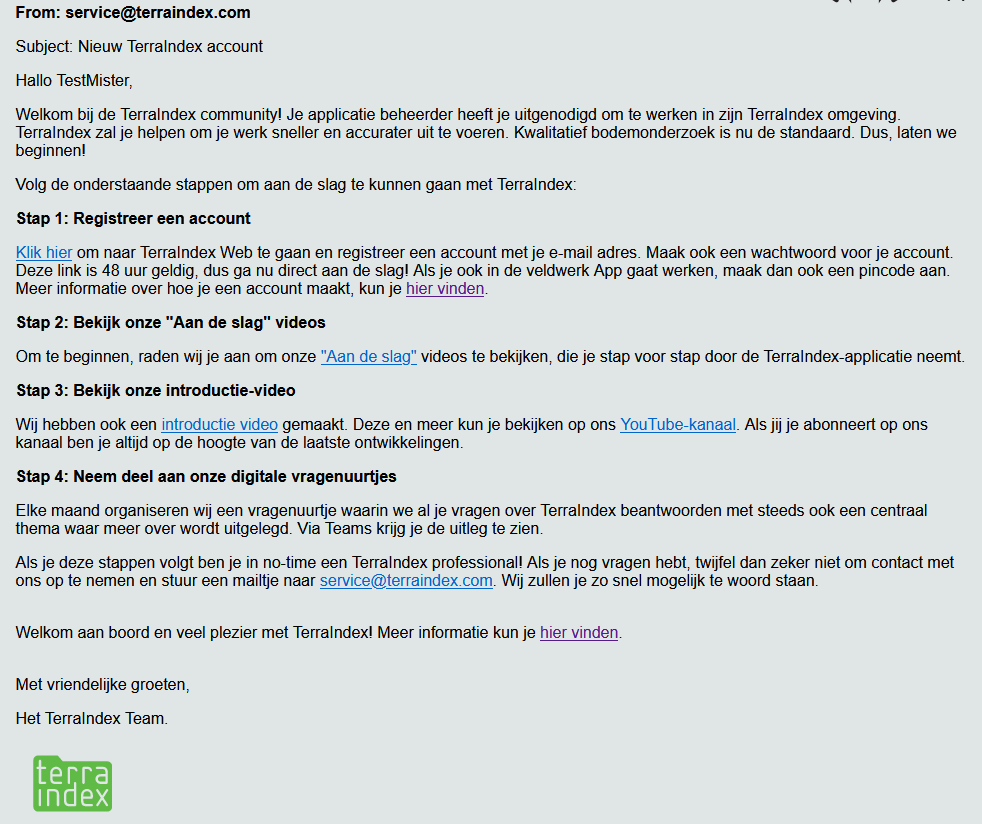
1. Klik op de link onder stap 1 bij 'registreer een account'
Je wordt doorgestuurd naar een loginscherm. Hier zul je eerst moeten registeren door op 'Sign up now' te klikken


Nadat je alle nodige informatie onder de registratie hebt ingedrukt en op 'create' klikt ben je registreerd enis jouw account klaar voor gebruik!
Je wordt automatisch teruggestuurd naar het inlogscherm en hier kan je met jouw zojuist aangemaakte gegevens (email en wachtwoord) inloggen.
Gefeliciteerd, je bent ingelogd in Terraindex!
Hierna kun je het beste het volgende doen:
Stap 1: Lees de 'Getting Started Guide'
Om te beginnen, raden wij je aan om onze "Aan de slag videos" te bekijken, die je stap voor stap door de TerraIndex-applicatie neemt.
Stap 2: Kijk onze introductie videos
Wij hebben ook een introductie video gemaakt.
Deze en meer kun je bekijken op ons YouTube-kanaal.
Als jij je abonneert op ons kanaal ben je altijd op de hoogte van de laatste ontwikkelingen.
Stap 3: Neem deel aan onze digitale vragenuurtjes
Elke maand organiseren wij een vragenuurtje waarin we al je vragen over TerraIndex beantwoorden met steeds ook een centraal thema waar meer over wordt uitgelegd. Via Teams krijg je de uitleg te zien.
Als je deze stappen volgt ben je in no-time een TerraIndex professional!
Als je nog vragen hebt?
twijfel dan zeker niet om contact met ons op te nemen en stuur een mailtje naar service@terraindex.com.
Wij zullen je zo snel mogelijk te woord staan.
2. Hoe kan ik inloggen op de TerraIndex App?
Op de App wordt ingelogd met een pincode.
Deze is telkens 2 weken geldig en moet dan opnieuw gegenereerd worden.
Een pincode kan eenvoudig gemaakt worden, door te klikken op de knop 'Genereer pincode'.
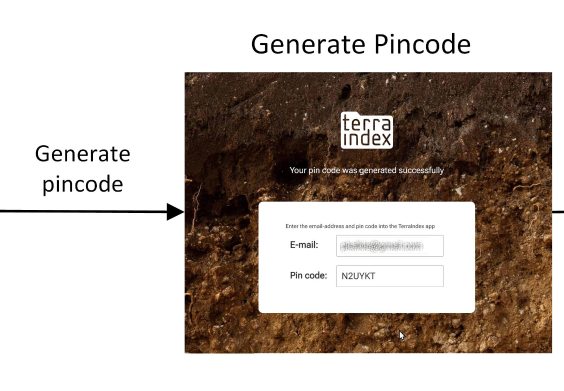
Als je op TerraIndex Web komt om een Pincode te genereren, zul je moeten inloggen met je account o.b.v. je e-mail adres wat je eerder geregistreerd hebt.
Daarna wordt er direct een scherm getoond met je nieuwe pincode, deze kun je overnemen in het password/pincode veld.
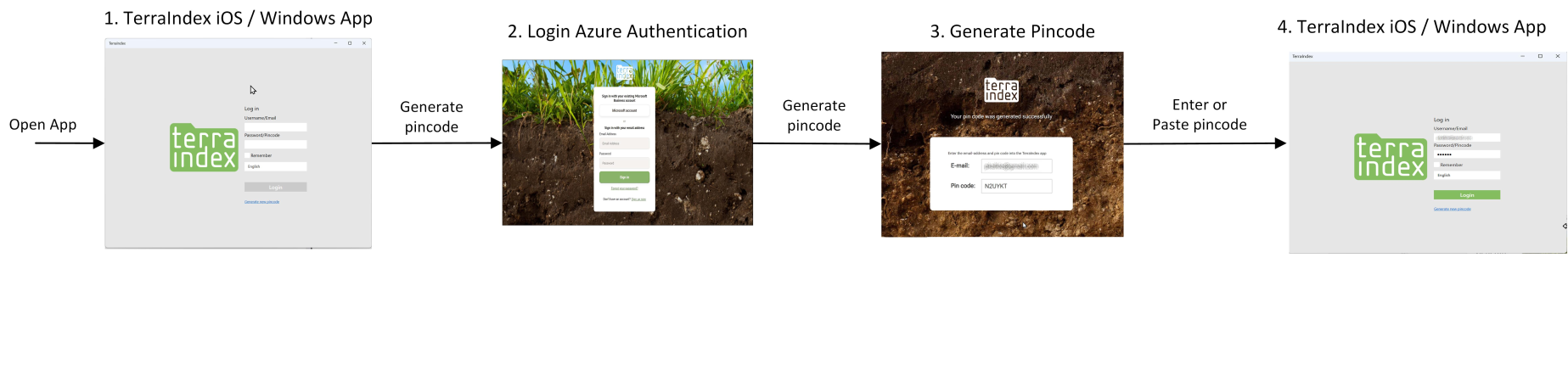
3. Hoe kan ik inloggen op TerraIndex Geoserver (voor QGIS en ArcGIS) en ExcelPlugin?
Externe tools zoals de Geoserver en Excelplugin gebruiken ook een pincode.
Hiervoor kun je net zoals voor de App een pincode genereren. Deze pincode is dezelfde voor zowel de App als voor Geoserver en Excelplugin.
In Geoserver en Excelplugin is dit dus je wachtwoord, en voer je de pincode dus in bij het wachtwoord veld.
Deze verloopt dus ook iedere 2 weken!
In TerraIndex web kun je deze opnieuw genereren door hier te klikken:
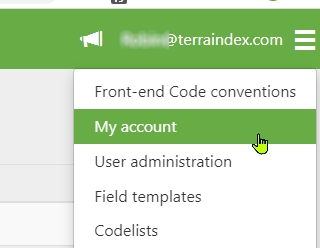
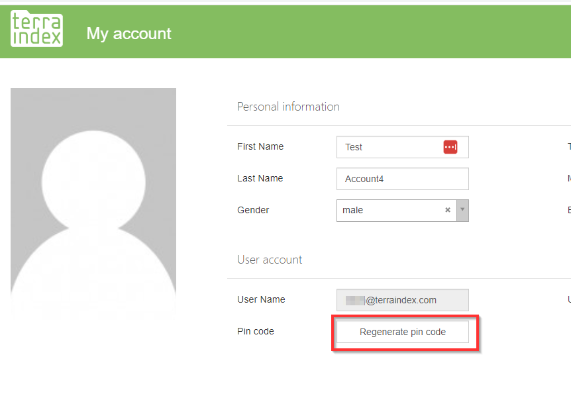
Daarnaast tonen we voor Geoserver gebruikers een popup op het projecten scherm, zodra je pincode bijna verloopt of is verlopen.
Je kunt dan tijdig een nieuwe genereren.
De pincode die je genereert is dus dezelfde voor de App, Geoserver en Excelplugin
English
Welcome
The login system of TerraIndex uses a login system of Microsoft Azure with Multi-Factor-Authentication (MFA).
In short; when logging in, an extra step has to be taken to verify that you are the owner of the account.
Your e-mail address will become your new username.
1. Receive an email from your application manage
First your applicationmanager for Terraindex will need to create a new account for you: How do I add new users to my Terraindex environment?
When this has been completed and you have received your invitation email you can start your registration!
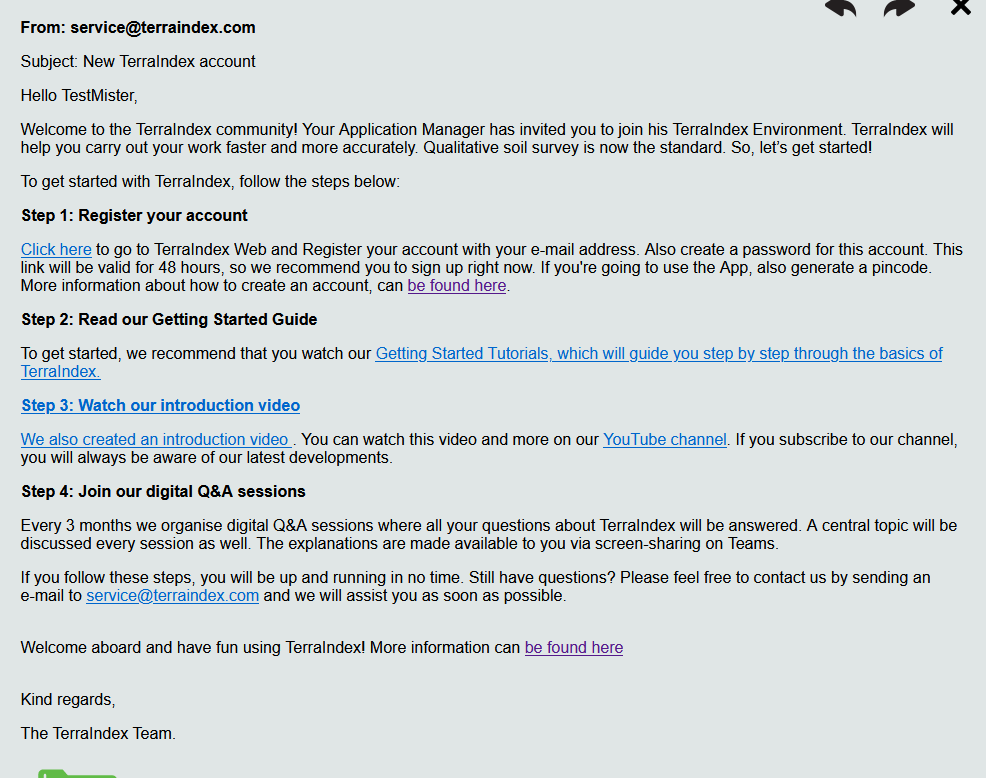
1. Click on the 'Click here' link under register your account
You'll be send to a login screen. You can register your new account by clicking 'Sign up now'.


After you filled in all the necessary information under the account registration form and have verified your email you can press create and your account will be ready to use!
You'll automatically be send back to the login screen. Here you can login with your new credentials and congratulations! Your terraindex account is ready for use!
Try these steps to get more information about working with TerraIndex:
Step 1: Read the 'Getting Started Guide'
To get started with rocket speed, we recommend you to view our "Getting started videos", they will guide you step by step through the TerraIndex-application.
Step 2: Watch the introductie videos
We also made an introduction video.
This and more video are placed in our YouTube-channel.
Make yourself connection with our channel and you will receive notifications once we update op place extra video's.
Step 3: Patricipate in our digital Q&A sessions
Every 3 months we organise digital Q&A sessions where all your questions about TerraIndex will be answered. A central topic will be discussed every session as well.
The explanations are made available to you via screen-sharing on Teams.
Als je deze stappen volgt ben je in no-time een TerraIndex professional!
Still have questions?
Please feel free to contact us by sending an e-mail to service@terraindex.com.
And we will assist you as soon as possible.
What will change for TerraIndex App?
On the App, you will require a pin code to login.
This PIN code is valid for 2 weeks at a time and must then be generated again after 2 weeks.
A PIN code can be easily created, by clicking on the 'Generate PIN code' button inside the TerraIndex App start screen.
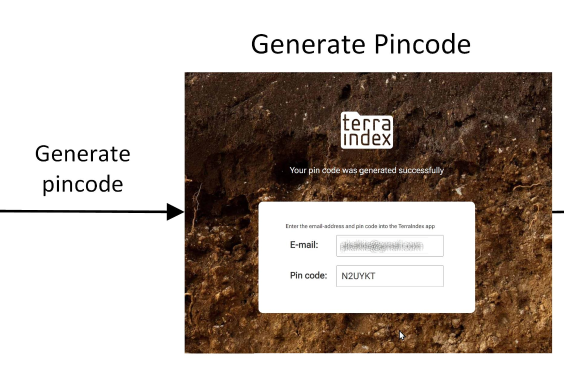
So when you come to TerraIndex Web to generate a PIN code, you will login with your created account based on your e-mail address.
Right after logging in, a screen will be shown with your ready to use pincode. Copy this into the Password/Pincode field in the Start screen op the App and login.
Now you are to work in the TerraIndex fieldwork App, and you have to generate a new pin code once every two weeks.
Summary;
What will for TerraIndex Geoserver (for QGIS and ArcGIS) and ExcelPlugin?
External tools such as the Geoserver and Excelplugin will also use the Pincode.
The same solution has been chosen as for the App, you get a PIN that expires once every 2 weeks.
You can generate a pin code just like for the App. This pin code is the same for both the App and Geoserver and Excelplugin.
This is thus your password in Geoserver and Excelplugin and you enter the pin code in the password field.
This also expires every 2 weeks!
In TerraIndex Web you can generate it again by clicking here: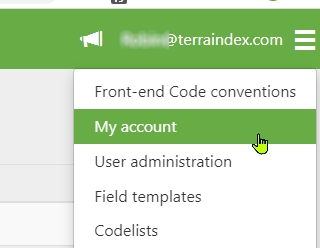
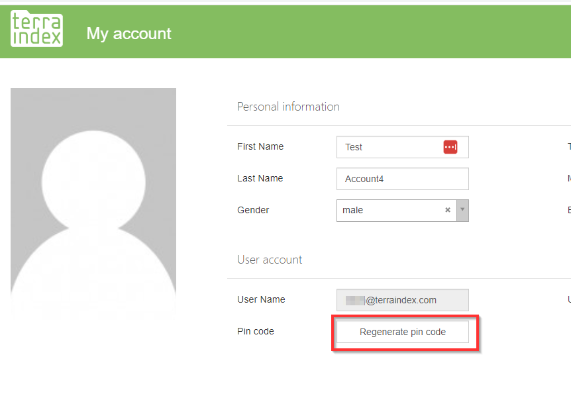
In addition, for Geoserver users, we show a popup on the projects screen as soon as your PIN is about to expire or has expired.
You can then generate a new one in a timely manner.
The pin code you generate is the same for the App, Geoserver and Excel plugin!
Francais
Bienvenue
Le système de connexion TerraIndex utilise le système de connexion avec l'authentification multifactorielle (MFA) de Microsoft Azure.
En bref, lorsque vous vous connectez, une action supplémentaire doit être effectuée pour vérifier que vous êtes bien le propriétaire du compte.
Votre adresse électronique deviendra votre nouveau nom d'utilisateur.
1. Enregistrez votre compte et lisez les informations
Sur TerraIndex Web, un nouvel écran de connexion s'affiche pour tous.
Ici, vous pouvez vous inscrire avec votre adresse électronique ou, si vous l'avez déjà fait, vous connecter avec votre nouveau compte.

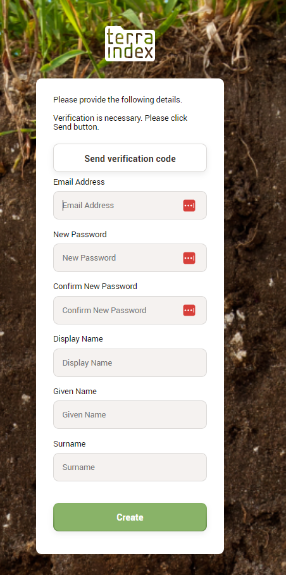
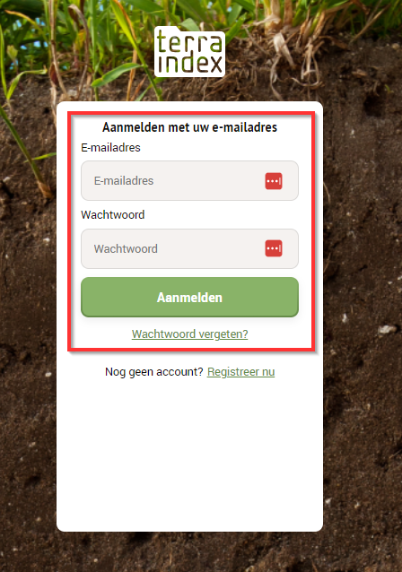
Une fois que vous vous serez connecté avec votre nouveau compte, vous retournerez à la page d'accueil de TerraIndex Web.
Quand vous êtes de retour sur cette page, nous relions votre (nouveau) compte à l'environnement TerraIndex à partir duquel vous avez reçu l'invitation.
A partir de ce moment, votre nom d'utilisateur pour TerraIndex Web est activé. Cependant, pour l'application TerraIndex un action supplémentaire est nécessaire.
Étape 1: Regardez nos vidéos "Pour commencer"
Pour commencer, nous vous recommandons de regarder nos vidéos "Pour commencer", qui vous guiderons pas à pas dans l'application TerraIndex.
Étape 2: Regardez notre vidéo d'introduction
Nous avons également créé une vidéo d'introduction .
Vous pouvez regarder cette vidéo et bien d'autres encore sur notre chaîne YouTube
Si vous vous abonnez à notre chaîne, vous serez toujours au courant des derniers développements.
Étape 3: Participez à nos heures de questions-réponses
Chaque mois, nous organisons une heure où nous répondrons à toutes vos questions sur TerraIndex, avec un thème central à chaque fois.
Vous verrez les explications via Teams.
Suivez ces étapes et vous serez un professionnel de TerraIndex en un rien de temps!
Vous avez encore des questions?
N'hésitez pas à nous contacter en envoyant un mail à service@terraindex.com.
Nous vous répondrons dans les plus brefs délais.
2. Comment me connecter l'Application TerraIndex?
Sur l'App, vous vous connectez avec un code pin.
Il est valable 2 semaines et doit ensuite être générée à nouveau.
Un code pin peut être facilement créé en cliquant sur le bouton "Générer un code pin".

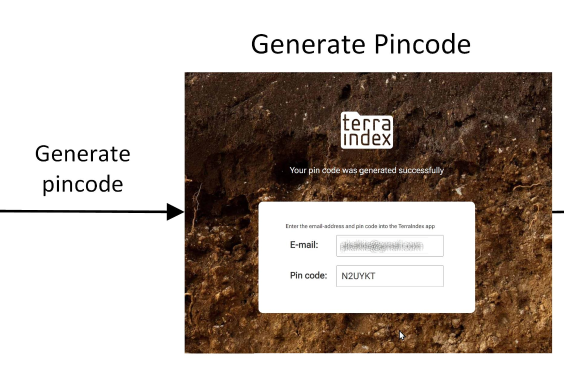
Ainsi, lorsque vous vous rendrez sur TerraIndex Web pour générer un code PIN, vous devrez utiliser votre compte, c.à.d. l'adresse mail que vous avez déjà inscrits précédemment.
Après cela, un nouvel écran vous présentera votre nouveau code pin, vous pouvez le copier et le coller dans le champs mot de passe/code pin.

3. Comment me connecter à TerraIndex Geoserver (pour QGIS et ArcGIS) et ExcelPlugin ?
Les outils externes tels que le Geoserver et Excelplugin utilisent aussi un code PIN.
Vous pouvez générer un code pin comme pour l'app. Ce code pin est le même pour l'application, le Geoserver et l'Excelplugin.
Dans Geoserver et Excelplugin, il s'agit donc de votre mot de passe, et vous entrez donc le code pin dans le champ du mot de passe.
Celui-ci expire aussi toutes les 2 semaines !
Dans TerraIndex Web, vous pouvez en générer un nouveau en cliquant ici:
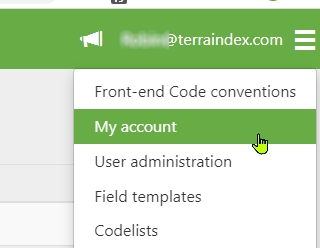
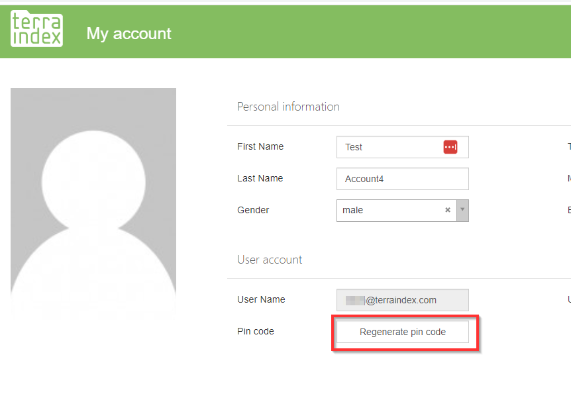
En outre, pour les utilisateurs de Geoserver, nous affichons un popup sur l'écran des projets dès que votre PIN est sur le point d'expirer ou a expiré.
Vous pourrez alors en générer un nouveau en temps utile.
Le code pin que vous générez est donc le même pour l'app, le Geoserver et le plugin Excel !